De Chrome-extensiebeheerder is niet de gemakkelijkstehulpmiddel voor toegang en in tegenstelling tot zijn tegenhanger in Firefox, kan het ook niet worden geopend met behulp van een sneltoets. De extensiemanager begraven onder het menu Instellingen> Tools is de manier van Chrome om dingen georganiseerd te houden, en iedereen die snel een Chrome-pagina via een knop wil openen, kan dit doen door een extensie te installeren. Hoewel met al die extensies geïnstalleerd, kan het moeilijk worden om ze te beheren. SimpleExtManager is een extensiemanager voor Chrome waarmee ugroepsextensies, thema's en apps. U kunt ze uitschakelen, toegang krijgen tot hun instellingen (indien aanwezig) en ze allemaal verwijderen uit het menu van de extensie. Het menu zelf is volledig aanpasbaar, zodat u kunt kiezen welke knoppen u erin wilt weergeven. De selectievakjes die aangeven of de extensie / app is ingeschakeld of niet, kunnen worden verborgen, evenals de knop voor toegang tot de instellingen van een extensie.
Eenmaal geïnstalleerd, voegt de extensie een pictogram toenaar de URL-balk. Klik erop om het menu te openen waarin extensies, apps en thema's afzonderlijk worden vermeld. Elke extensie die is ingeschakeld, wordt aangevinkt om dit aan te geven, en een tandwielpictogram ervoor geeft u toegang tot de instellingen. Dit pictogram verschijnt of de extensie instellingen heeft of niet, en als u op de knop klikt voor een extensie zonder instellingen, wordt alleen een nieuw leeg tabblad geopend. Met de prullenbakknop kunt u de extensie verwijderen. Boven elke groepsdivider ziet u het aantal extensies, apps of thema's die zijn ingeschakeld voor het totaal dat is geïnstalleerd. Alle extensies kunnen in één keer worden uitgeschakeld door op de knop ‘Alles uitschakelen’ te klikken. Met de zoekbalk onderaan kunt u een bepaalde extensie vinden en op het tabblad 'Groepen' kunt u groepen maken en beheren om uw extensies georganiseerd te houden.

Ga naar de instellingen van de extensie om een groep te makenen klik op 'Nieuwe groep maken'. Selecteer de extensies die u in de groep wilt opnemen, geef het een naam en sla het op. U kunt altijd teruggaan en de groep bewerken om apps en extensies toe te voegen of te verwijderen, of deze helemaal te verwijderen.
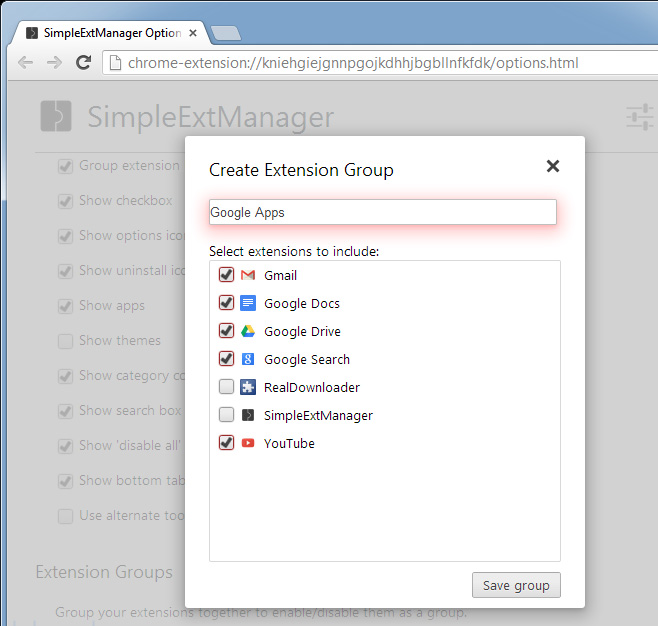
De instellingen van de extensie zijn meestal maatwerkopties. U kunt extensies instellen op categorie (standaard) of alfabetisch, en de opties & pictogrammen verwijderen, zoekvak, knop Alles uitschakelen en categorietelling uitschakelen door de betreffende optie op de instellingenpagina uit te schakelen. Standaard zijn de meeste opties ingeschakeld.
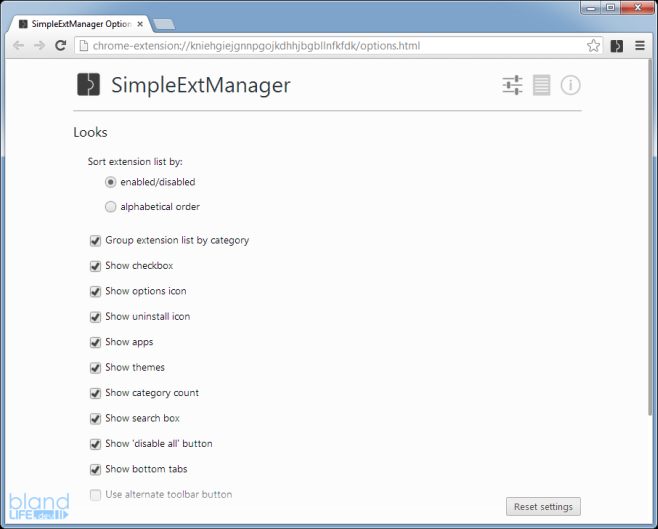
Als u veel wijzigingen aanbrengt die u wiltom later terug te draaien, kunt u dit doen via de knop ‘Instellingen resetten’ onderaan de pagina met instellingen. Over het algemeen is het een behoorlijk handige extensie voor het gemakkelijk openen en beheren van al uw geïnstalleerde Chrome-apps, extensies en thema's.
Installeer SimpleExtManager vanuit Chrome Web Store












Comments